良心的微软官网Win10系统下载安装激活
以往下载Win10或其它版本官方原版系统镜像都是推荐大家去“MSDN我告诉你”,不过该站现在提供的Win10是大小超5G的多版本镜像,原本最常用的直接解压镜像到Fat32格式U盘根目录的方法就不太适用了。反倒是微软官网良心地提供了Win10下载!官方工具更是能方便地创建安装介质,只占用不到4G的U盘空间。可以说是最方便快捷,简单又通用的方法。
访问:
准备工具
U盘启动盘(4G大小以上)
正常使用的电脑一台
正版windows10系统镜像(由于无法放下载链接,需要大家自行百度MDSN下载)
1、首先,直接百度搜索“Win10下载”,图中“下载Windows10”即为微软官网下载页面,点击进入;
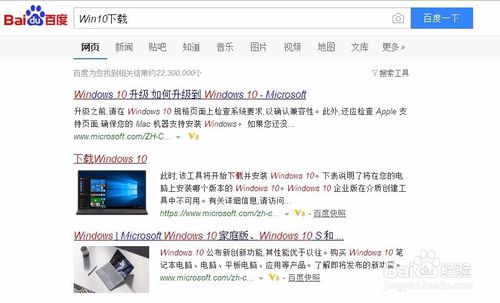
2、进入当前页面,点击“立即下载工具”下载媒体创建工具,下载完成后直接运行该工具“MediaCreationTop”,点击“接受”适用的声明和许可条款;
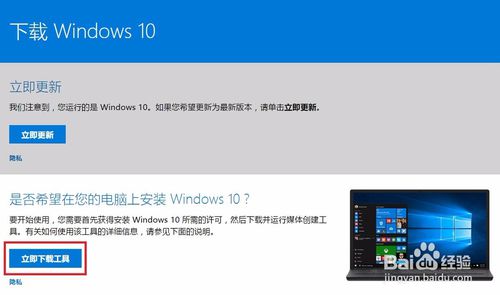
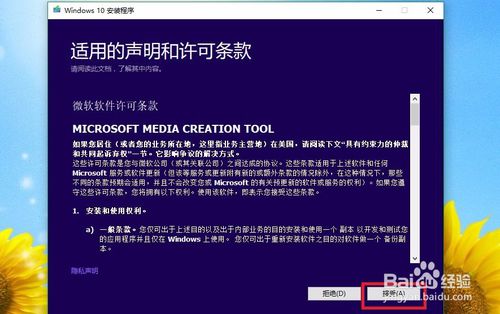
3、然后选择“为另一台电脑创建安装介质”。如果当前系统是激活的Win7,选择“立即升级这台电脑”,即可升级到相应Win10版本且自动激活,前段时间测试发现这种方式依旧可以用于洗 白;
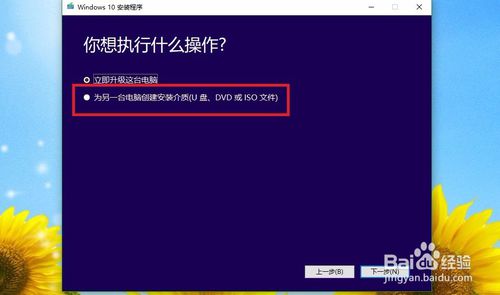
4、接着,按自己的需求选择要安装系统的语言、版本和体系结构,建议如图定义;
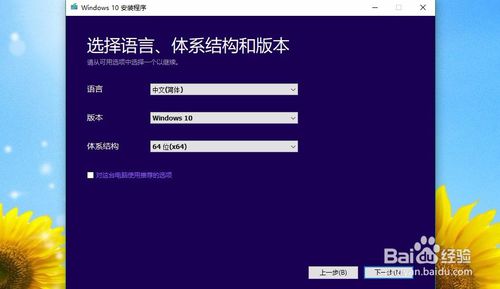
5、进行“下一步”,选择要使用的介质“U盘”。当然,选择“ISO文件”等待下载封装完成,因为镜像大小只有3个多G,所以可以用直接解压到Fat32格式U盘根目录的方法,也方便习惯用U盘PE或有其它用途的用户使用;
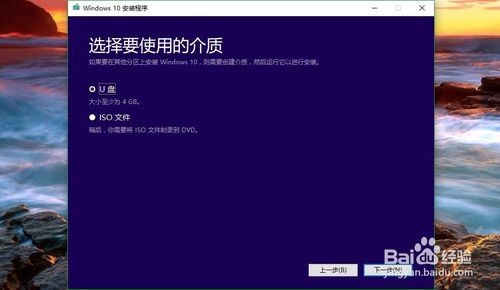
6、“下一步”选择要安装的U盘,注意备份U盘文件,制作中会格盘。耐心等待下载及制作安装U盘完成,过程非常简单。U盘启动电脑安装Win10过程不再赘述。注意如果当前系统为Win10,默认开启快速启动,所以要实现U盘启动可能需要先从图中“高级启动”重启电脑,再选择启动U盘;
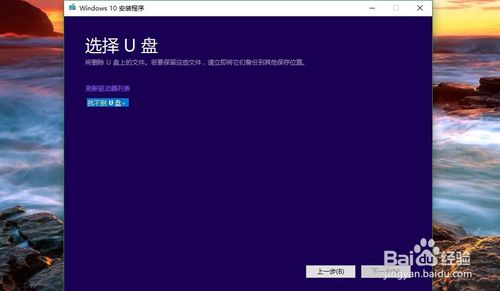
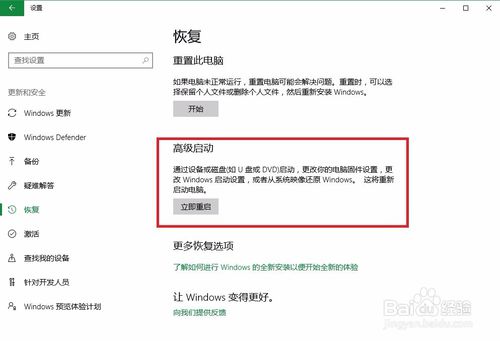
7、安装完Win10怎么激活?除了上文提到的可能依旧可行的洗 白方式,最简单的是百度有效的Win7等操作系统相应密钥,然后在运行框或命令行中输入“slmgr -ipk xxxxx xxxxx”导入密钥或用其它更改密钥的方式安装密钥,联网激活。这种方式是可以关联数字许可证的永久激活。如果实在百度不到有效的Win7等系统密钥,可以选择KMS180天或某 宝十块钱的方法。
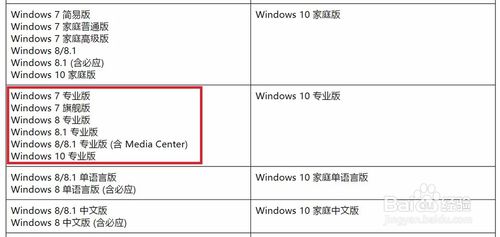
注意事项
Win10官方最新版下载安装激活最简单方法,如有更好的经验,欢迎不吝投票评论分享。
Win10 Version 1903(简体中文Pro X86)
thunder://QUFodHRwOi8veHoxLmRhb2hhbmc0LmNvbS9jbl93aW5kb3dzXzEwX2NvbnN1bWVyX2VkaXRpb25zX3ZlcnNpb25fMTkwM194ODZfZHZkXzQ0Yjc3MjE2Lmlzb1pa
Win10 Version 1903(简体中文Pro X64)
thunder://QUFodHRwOi8veHoxLmRhb2hhbmc0LmNvbS9jbl93aW5kb3dzXzEwX2NvbnN1bWVyX2VkaXRpb25zX3ZlcnNpb25fMTkwM194NjRfZHZkXzhmMDUyNDFkLmlzb1pa










 苏公网安备32032202000432
苏公网安备32032202000432